
Dell Latitude E6400
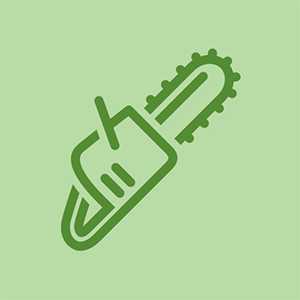
担当者:25
更新ファイルは使用できませんce-34788-0
投稿日:2012年11月3日
バックライトキーボードを搭載したdelle6400に問題があります。デバイスマネージャが表示されていなくても、Bluetoothが機能しません。この点で助けてください。
ありがとうございました。
私も同様の問題を抱えています。基本的に、サービスタグとともにポップアップする新しい更新されたBluetoothドライバーをダウンロードしました。インストールを押して、インストールの途中でファームウェアアップグレードDFUウィザードに無人でポップし、そこでハングしました。私のBluetoothカードが収容されているのを見つけるために戻ってきました(デバイスマネージャに列挙されなくなりました)。私の場合、それはXPS 1640 Minicard 370で、パッケージはR205174で、dellサイトでVistaと表示されていますが、使用できるのは1つだけで、ディレクトリ構造はWin32 / Win64であるため、互換性があるはずです。しかし、繰り返しになりますが、通知なしにファームウェアのアップグレードに自動的にジャンプすることを知っていた私は、ソフトウェアドライバーを期待していました。ああ、私はまだこれに対する解決策を見つけていません。
Windows 7 x64 SP1、XPS 1640
BluetoothヘッドフォンをDellLatitude 6400に接続しようとしていますが、Bluetoothをオンにする設定が見つかりません。これを修正するにはどうすればよいですか?
おかげで私のために働いた
3つの答え
選択したソリューション
 | 担当者:670.5k |
ドライバまたはファームウェアに問題があるようです。 Bluetoothデバイスの手動ファームウェアアップグレードを実行してみてください。次のプログラムを実行します:C: dell drivers R226750 R226750 Win64 svcpack SetupBluetoothDFU.exe。プログラムは、同じフォルダC: dell drivers R226750 R226750 Win64 svcpackにある「.dfu」ファイルの入力を求めます。ファームウェアを更新した後、Bluetoothは再び機能するはずです。もちろん、川を手に入れることもできます デルのサイト 。これがお役に立てば幸いです。
'.dfu'画像を与えた後、次のエラーが発生します
'DFUウィザードは、選択したDFUイメージファイルに一致するBluetoothデバイスを検出しませんでした。正しいBluetoothデバイスを接続し、正しいDFUファイルを選択してから、[次へ]をクリックして続行してください。 :(Bluetoothをアクティブにする方法がわかりません。。。
このコンピューターでBluetoothはすべて機能しましたか?側面を確認しましたか?電源を入れるためのボタンがあるはずです。
修理後にiPhone7のホームボタンが機能しない
WifiスイッチとWiFiキャッチャーだけがあることを徹底的にチェックしました。
Bluetoothがコンピュータで動作したことはありますか? Bluetoothはコンピュータではオプションなので、Bluetoothオプションがあることを確認してください。その場合、F1キーの上にBluetoothインジケーターライトが表示されます。 Bluetoothワイヤレスのオンとオフを切り替えるFn + F2
いいえ、これまで使用しようとしたことはありません。はい、F1キーの上にBluetoothインジケーターがありますが、点灯していません。 F2キーにはBluetoothではなくバッテリーサインのようなものがあるため、Fn + F2ボタンでさえ機能しません。
| | 担当者:13 |
1.BIOSでワイヤレスカテゴリの2か所でBluetoothが有効になっていることを確認します。
2.デルのサポートサイトにアクセスし、370ミニカード用のBluetoothドライバをダウンロードしてインストールします。このドライバーは、ネットワークカテゴリにあります。
ダッジキャラバンはクリックするだけで開始しません
3.タスクバーを右クリックし、プロパティをクリックし、カスタマイズをクリックし、Bluetoothアイコンを見つけて、動作を「アイコンと通知を表示」に変更します。 [OK]をクリックして、もう一度[OK]をクリックします。
4.タスクバーのblurtoothアイコンをクリックすると、Bluetooth機能にアクセスできるようになります。
| | 担当者:1.2k |
どうやらあなたのBluetoothがあなたのネットワーク接続から無効にされているか、またはオフになっているいくつかのハードスイッチがあるようです。
もう1つの方法は、キーボードの上部のF1キーからF12キーまで、いずれかのキーにアンテナのようなサインが表示されているかどうかを確認し、Fnキーを同時に押してそのキーを押すことです。
それでも問題が解決しない場合は、製造元のWebサイトにアクセスして最新のドライバーをダウンロードし、役立つ可能性のあるドライバーを更新することをお勧めします。
今日早く使用した後、突然突然Bluetoothが故障しました。私はそれをオンにする方法についてのウェブコメントをレビューするのに2時間費やし、最終的にあきらめて、動作するBluetoothドングルを接続しました。次に、ドングルをシャットダウンして取り外したところ、内部のBluetoothが再び機能します。理由はわかりませんが、結果を受け入れます。
Dell LatitudeE7470のおかげで私のために働いた
Saqib Jamal Siddiqui










